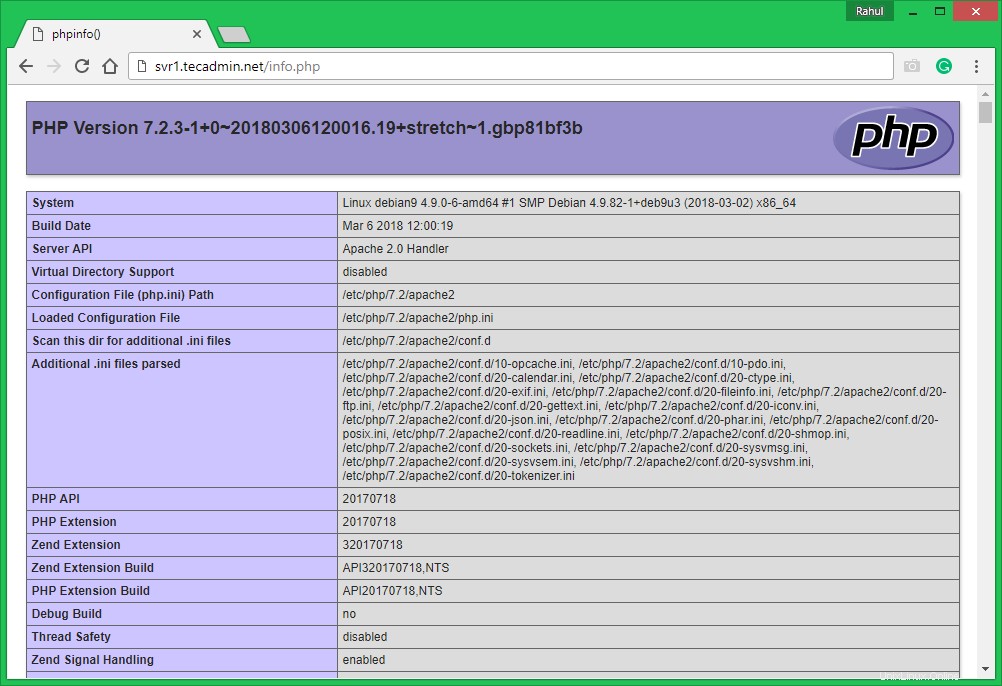Server LAMP adalah kombinasi server web Apache, MySQL, dan PHP di server Linux. Ini banyak digunakan untuk hosting situs web berbasis PHP dan MySQL di world wide web. Tutorial ini dibuat untuk membantu administrator dalam men-setup LAMP stack di Debian 9. Dalam tutorial ini, kita menginstal Apache dan MySQL dari repositori dasar Debian 9. Kami akan membantu Anda menambahkan repositori pihak ketiga untuk instalasi PHP.
Langkah 1 – Prasyarat
Login ke server Debian 9 Anda menggunakan hak sudo atau root user pada baris perintah.
ssh [email protected]
Setelah login ke sistem Debian Anda, tingkatkan paket saat ini ke versi terbaru yang tersedia.
sudo apt-get update sudo apt-get upgrade
Juga, instal paket di bawah ini pada sistem Anda yang diperlukan untuk perintah selanjutnya dalam tutorial ini.
sudo apt install ca-certificates apt-transport-https
Langkah 2 – Instal Apache2
Repositori dasar Debian 9 berisi paket Apache 2.4. Anda cukup menginstal paket Apache2 dengan menjalankan perintah berikut pada sistem Debian 9 Anda.
sudo apt-get install apache2
Langkah 3 – Instal MySQL
Repositori dasar Debian 9 berisi MariaDB (Pengganti MySQL) sebagai server database default. Jika Anda setuju untuk menggunakan MariaDB, jalankan perintah untuk menginstal yang lain, ikuti tutorial instalasi server MySQL.
sudo apt-get install mysql-server
Langkah 4 – Instal PHP
Repositori sistem Debian 9 default berisi versi PHP yang lebih lama. Untuk menginstal versi PHP terbaru, tambahkan PPA pihak ketiga ke sistem Anda. Jalankan perintah di bawah ini untuk menambahkan PPA ke sistem Anda.
wget -q https://packages.sury.org/php/apt.gpg -O- | sudo apt-key add - sudo echo "deb https://packages.sury.org/php/ stretch main" | tee /etc/apt/sources.list.d/php.list
Kemudian instal versi PHP terbaru di Debian 9.
sudo apt update sudo apt install php php-mysql libapache2-mod-php
Langkah 5 – Verifikasi Penyiapan
Untuk memverifikasi pengaturan LAMP pada Debian 9, Buat skrip PHP dengan fungsi phpinfo() di bawah root dokumen Apache. Untuk melakukannya, edit /var/www/html/info.php file di editor teks favorit Anda dan tambahkan konten di bawah ini ke file dan simpan.
PHP
| 123 |
Sekarang akses file info.php di browser web menggunakan alamat IP sistem Anda.